cad批量打印怎么用(2020cad批量打印怎么用)
本文讲解:“cad批量打印怎么用(2020cad批量打印怎么用)”以下是相关内容。
CAD虽然有自带的批量打印工具,但是功能不是很完善,用起来不大方便,所以批量打印基本上都是借助插件进行打印。网上批量打印插件很多,不过这里强力推荐BatchPlot,这个工具比较稳定,基本上CAD都可以加载,我安装了2020加载进去也能正常使用,具体操作方法跟大家分享一下:
1,安装Batchplot 插件,双击安装文件即可,安装之前必须关闭CAD。然后打开CAD,在命令栏键入bplot。如按了没有反应,则要在工具下拉菜单中加载应用程序中加载
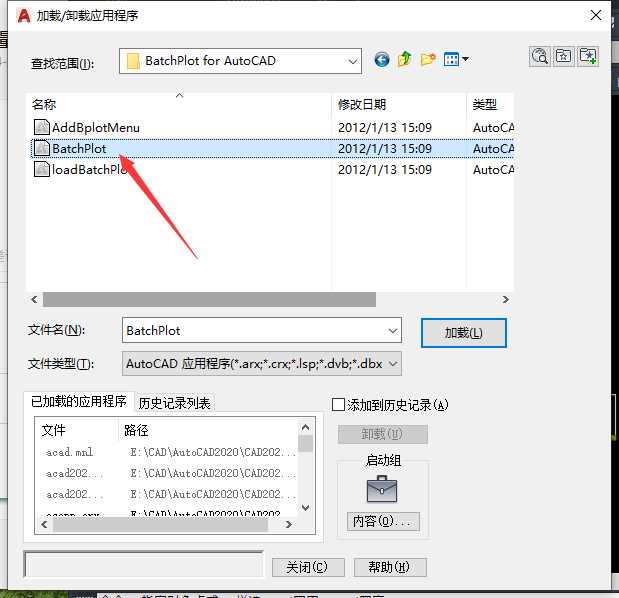
2,打开批量打印窗口后,左上角有三种打印方式分别【常用】图框层;【图块】;【图层】。【常用】是要事先设置好以TITLE为图层命的图层,然后框选图块最外边;【图块】和【图层】可以自定图块名字或者图层名字然后点击【从图中制定图块或图层】按键
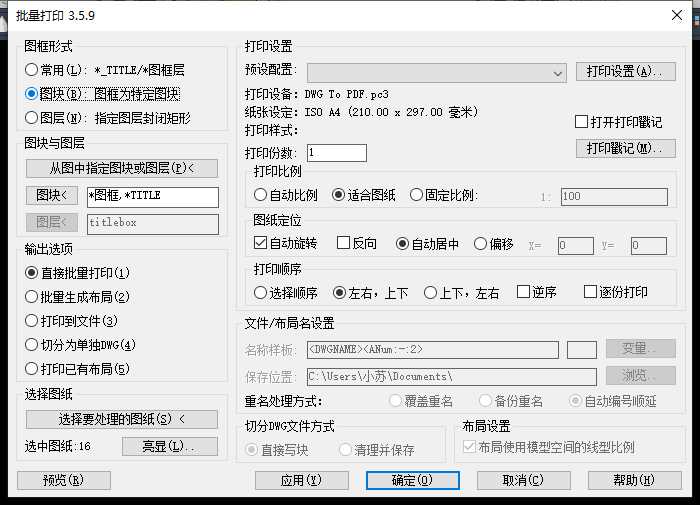
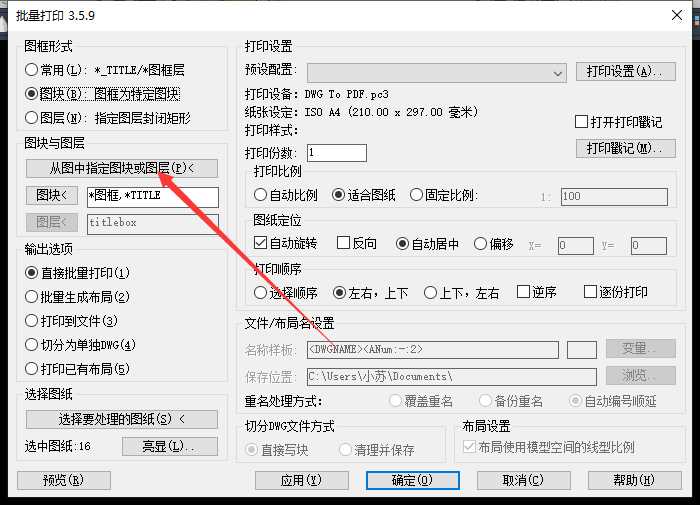
3.接下去设置打印样式如下图依次操作,点击打印样式设置,并起好样式名称,如图设置好后点击确定
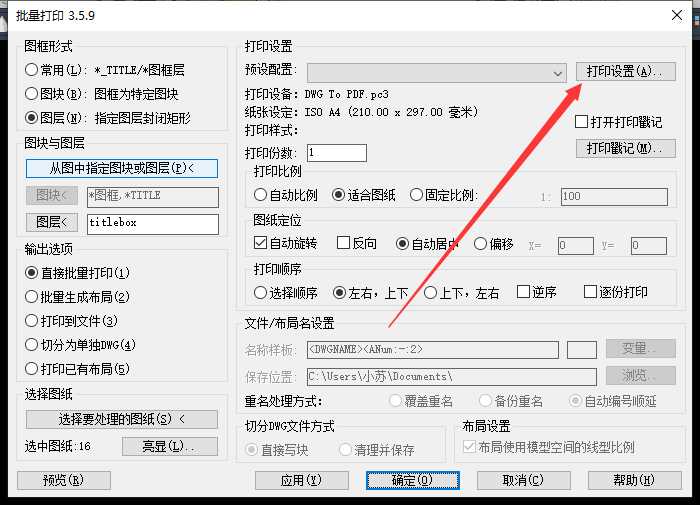
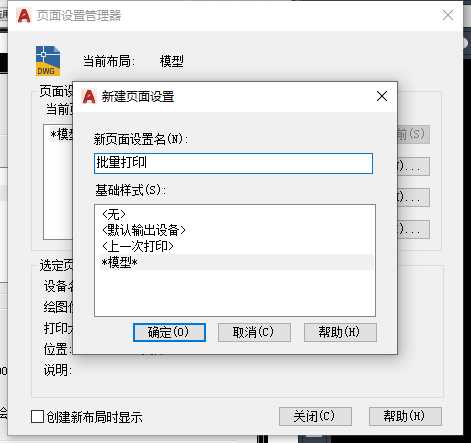
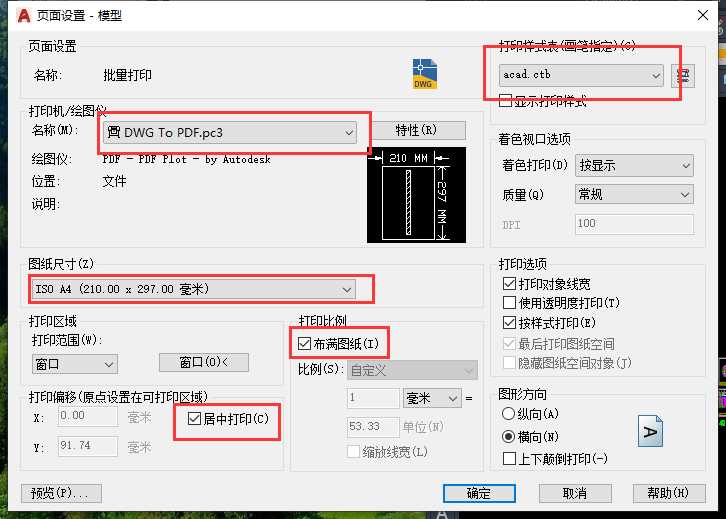
4,如图在【预设配置】下拉菜单中选择刚才设置好的打印样式名称;然后设置好如下图位置,其中【打印顺序】可以按照个人喜好设置
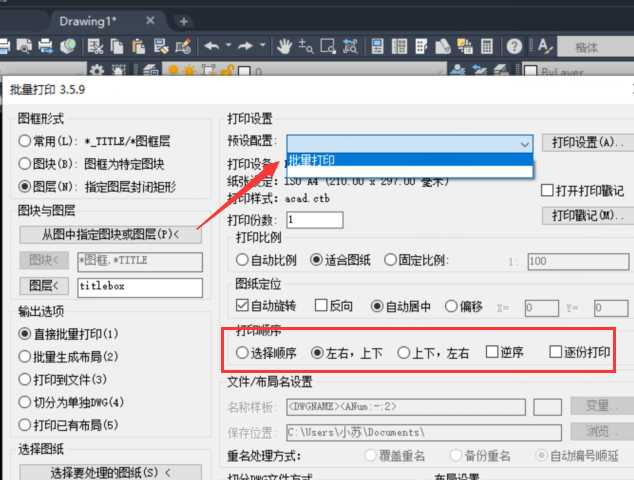
5,,点击【应用】,然后【选择要处理的图纸】按键到CAD窗口去选取图纸。,把需要打印的图纸全部框选
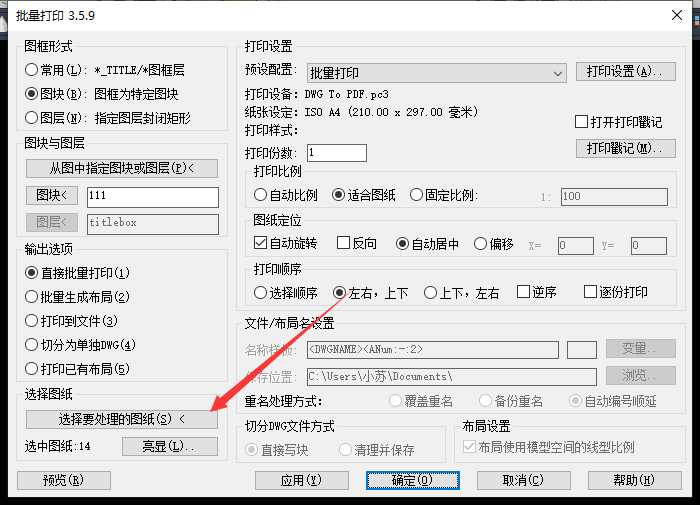
6,框选之后可以 亮显检查一下是否把对象全选上
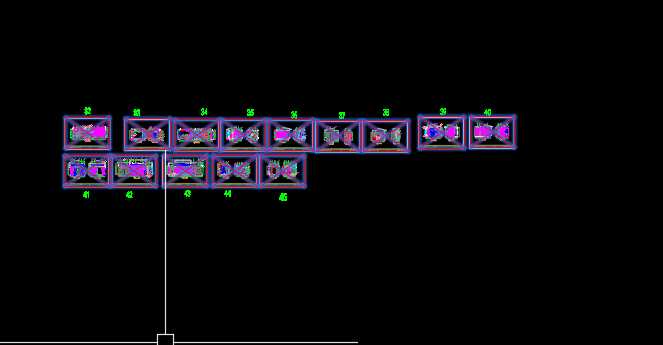
7,然后点击确定,这样批量打印就完成了。
温馨提示
以上就是“cad批量打印怎么用(2020cad批量打印怎么用)”这篇文章的所有内容了,相信大家也都认真的看完了,如果大家还有不懂的问题,可以通过搜索来获取更多相关的内容,最后记得给小编点个赞以及收藏内容。免责声明:
1、本站所有资源文章出自互联网收集整理,本站不参与制作,如果侵犯了您的合法权益,请联系本站我们会及时删除。
2、本站发布资源来源于互联网,可能存在水印或者引流等信息,请用户擦亮眼睛自行鉴别,做一个有主见和判断力的用户。
3、本站资源仅供研究、学习交流之用,若使用商业用途,请购买正版授权,否则产生的一切后果将由下载用户自行承担。
4、侵权违法和不良信息举报 举报邮箱:cnddit@qq.com


还没有评论,来说两句吧...